En WAV- fil, også kendt som en WaveForm-lydfil, er et standard lydformat, der hovedsageligt findes på Windows-computere.
Sådanne filer er ukomprimeret, selv om de understøtter komprimering, og når de er ukomprimeret, er de større end de store lydformater som MP3. På den måde bliver WAV-filer ikke altid brugt som det foretrukne lydformat, især når du deler musikfiler eller når du køber musik online.
Filerne bliver beskadiget af flere grunde som en uventet computerstop eller softwarefejl. For WAV-filer findes der måder at reparere og / eller korrigere dem ved hjælp af lydredigeringssoftware, der afspiller, styrer, redigerer og retter dem.
De almindelige måder, hvorpå du kan åbne WAV-filer, omfatter bl.a. VLC, iTunes, Windows Media Player, Groove Music af Microsoft, Winamp og QuickTime.
Her er nogle løsninger, du kan bruge til at rette en korrupt WAV-fil.
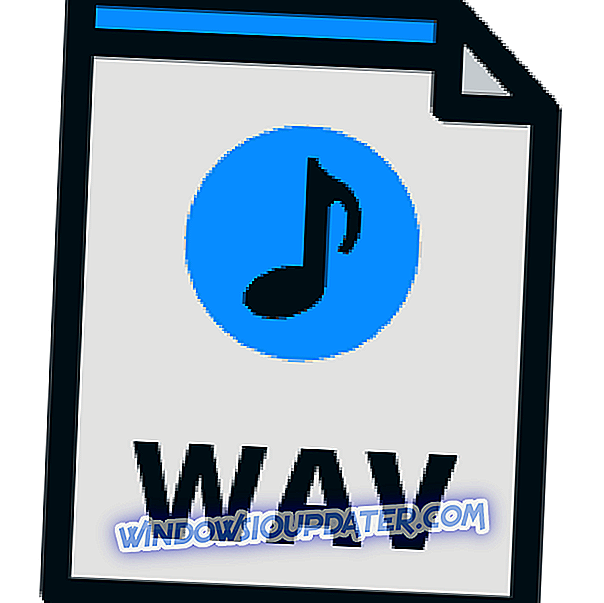
Sådan repareres en korrupt wav-fil
- Bestem, om filen er beskadiget
- Brug VLC
1. Bestem om filen er beskadiget
At gøre dette:
- Find den korrupte WAV-fil
- Højreklik og vælg Egenskaber
- Vælg fanebladet Detaljer
- Tjek for oplysningerne om filen fra ruden Detaljer. Hvis der ikke er nogen info, er filen beskadiget
- Åbn en lydredigeringssoftware (den du bruger)
- Åbn den korrupte WAV-fil for at reparere som en RAW-fil
- Gem filen inWAV format
- Luk lydredigeringssoftwaren, og prøv at afspille filen for at sikre, at reparation og konvertering var færdig
-RELATED: Download BSPlayer på Windows 10, 8: En af de bedste medieafspillere
2. Brug VLC
VLC kan bruges til at lave en ødelagt lyd- eller WAV-fil. At gøre dette:
- Få VLC og download den og installer den derefter
- Når du er installeret, skal du højreklikke på din WAV-fil - den korrupte - og vælg åben med VLC-medieafspiller
- Hvis VLC kan reparere den korrupte WAV-fil, kan du afspille den fra hovedskærmen.
- Check Afspilning
- Klik på mediemenuen
- Vælg konverter / gem
- Klik på Tilføj i filtabellen
- Vælg din ødelagte WAV-fil derfra
- Klik på Konverter / Gem nederst på skærmen
- Du får se konverteringsskærmen - klik på Gennemse
- Find mappen for at gemme din reparerede WAV-fil til
- Indtast filnavnet og udvidelsen, for eksempel convertedfile.wav
- Gå til indstillingerne og vælg Audio CD
- Klik på Start
- En fremdriftslinje vil bevæge sig i VLC. Når du er færdig, vises lydfilen under det navn, du valgte i mappen
- Når VLC konverterer wav-filen, rekonstruerer den headerinformationen og gør filen mulig i andre programmer
Var du i stand til at reparere den beskadigede wav-fil ved hjælp af nogen af disse løsninger? Lad os vide i kommentarfeltet nedenfor.


